- उपयोगकर्ता अनुभव वर्चुअलाइजेशन सिंक सेटिंग के कारण आउटलुक को शुरू होने में एक मिनट का समय लगता है।
- डिफ़ॉल्ट यूई-वी सिंक विकल्प का उपयोग करने से समस्या हल हो जाती है।
- आप कभी नहीं जानते कि आउटलुक ऐप कब गलत व्यवहार कर सकता है। लेकिन आप हमेशा आ सकते हैं आउटलुक मुद्दे समय पर ठीक करने के लिए अनुभाग।
- यदि आपको Windows 10 और Microsoft के बारे में नवीनतम समाचार और जानकारी प्राप्त करने की आवश्यकता है, तो हमारे अप-टू-डेट को बुकमार्क करें समाचार हब.
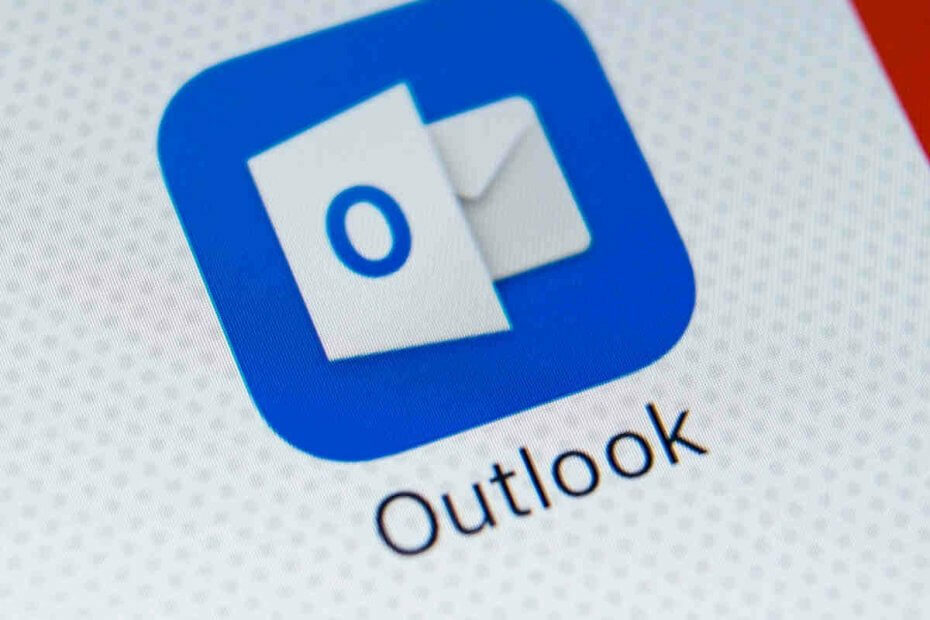
सिंगल विंडोज 10/ऑफिस 365 ऐप, आउटलुक में हाल ही में स्टार्टअप के बहुत सारे मुद्दे हैं।
Microsoft द्वारा a. के लिए एक फिक्स जारी करने के बाद स्टार्टअप क्रैश एक हफ्ते से भी कम समय पहले सॉफ़्टवेयर को प्रभावित करने वाली समस्या, अब यह एक और आउटलुक लॉन्च बग का समाधान पेश कर रहा है।
आउटलुक को शुरू होने में सामान्य से अधिक समय लगता है
जब आप आउटलुक लॉन्च करते हैं, तो स्प्लैश स्क्रीन दिखाई देने में कुछ सेकंड लगने चाहिए। लेकिन कुछ यूजर एक्सपीरियंस वर्चुअलाइजेशन (UE-V) सेटिंग्स के साथ, ऐप को स्क्रीन प्रदर्शित करने में पूरा एक मिनट लगता है।
जबकि इस बात की पुष्टि बग, माइक्रोसॉफ्ट ने उन परिस्थितियों को रेखांकित किया जिनके तहत आप इसका सामना कर सकते हैं:
- शुरुआत के लिए, ईमेल क्लाइंट के संस्करण 2016 और 2019 में यह समस्या है, विशेष रूप से विंडोज 10 v1809 या अधिक हाल के संस्करणों पर।
- आपने एक Windows 10 संचयी अद्यतन स्थापित किया है जो 17 मार्च, 2020 से बाद में लाइव हो गया था।
- UE-वीसिंक विधि पर सेट है कोई नहीं.
- MicrosoftOutlook2016CAWinXX.xml UE-V टेम्पलेट पंजीकृत है।
इन परिदृश्यों में, विंडोज 10 UE-V सिंक टाइम आउट को अनदेखा करता है, जिससे आउटलुक को शुरू होने में सामान्य से अधिक समय लगता है।
शुक्र है, Microsoft ने समस्या के दो DIY समाधान पेश किए (आपको इसे संबोधित करने के लिए अपडेट स्थापित करने की आवश्यकता नहीं है, कम से कम अभी के लिए)।
विधि 1 के साथ, आपको केवल डिफ़ॉल्ट UE-V सिंक विकल्प का उपयोग करने की आवश्यकता है, जो है सिंकप्रदाता. हालाँकि, आप इसे सेट कर सकते हैं कोई नहीं और केवल तभी आउटलुक स्टार्टअप विलंब का अनुभव करें जब आपके डिवाइस में स्थायी हो सेटिंग्सस्टोरेजपाथ नेटवर्क कनेक्शन।
दूसरी ओर, आप UE-V व्यवहार में बदलाव करके समस्या को ठीक कर सकते हैं (यदि डिफ़ॉल्ट का उपयोग करने में असमर्थ हैं सिंक तरीका)।
यदि आप विधि 2 के साथ जाते हैं, तो नीचे वे आइटम दिए गए हैं जिन्हें Microsoft को कॉन्फ़िगर करने की आवश्यकता है:
UEV कॉन्फ़िगरेशन सेटिंग्स में निर्धारित TemplateCatalog पथ पर जाएँ। यदि आप डिफ़ॉल्ट स्थान का उपयोग करते हैं, तो पथ इस प्रकार होना चाहिए:
%ProgramData%\Microsoft\UEV\InboxTemplates\MicrosoftOutlook2016CAWinXX.xml
टेम्प्लेट में निम्न पंक्तियों को अपडेट करें, और फिर नया टेम्प्लेट सहेजें और पुनः लागू करें:
3
सच
हालाँकि, ध्यान रखें कि विधि 2 केवल Office 2019 और 2016 के लिए काम करती है।
यदि कोई प्रस्तावित समाधान आपके लिए काम करता है, तो हमें नीचे टिप्पणी अनुभाग में बताएं।

![हल किया गया: Microsoft आउटलुक क्रैश [अपवाद कोड 0xc0000005]](/f/967d852984b9a81d98e38afe5b52e6e4.jpg?width=300&height=460)
![आउटलुक ऐप विंडोज 10 पर सिंक नहीं हो रहा है [फिक्स]](/f/0b33cd2ed0f3a63d98563100bb5d6be9.jpg?width=300&height=460)